
你知道網路上很多影片都是M3U8格式的嗎?如果你要將串流影片轉為可以流通使用的MP4格式,讓你可以離線播放的話,千萬別錯過今天的內容囉!我們整理了7款最佳的M3U8 轉 MP4工具,有軟體、線上網站與瀏覽器外掛工具,讓你可以高速、批量下載高品質的影片,輕鬆下載M3U8影片自動轉MP4,打造你的個人影音空間吧!
一、M3U8影片格式介紹
M3U8是一種UTF-8編碼的M3U播放清單檔案,一般人可能不太了解,它主要是常用在HTTP Live Streaming(HLS)串流技術,本身沒有包含影片資料,而是儲存多個.ts影片片段的連結與播放順序資訊,目前比較有名的平台:YouTube、Twitch、Netflix等都有使用喔!
支援M3U8的媒體播放器:
- VLC Media Player:免費開放式資源,提供直接播放M3U8影片、直播。
- iTunes:Apple的iOS系統內建也有支援M3U8。
- JW Player:它是常見的網頁串流播放器,也有支援M3U8。
- Windows Media Player(需要額外設定才能使用)。
為什麼要M3U8 轉 MP4?
- 相容性:MP4是通用的影片格式,幾乎所有設備都有支援,而且不用特別安裝其他軟體。
- 離線播放:M3U8檔案需要網路連線播放,因此M3U8 轉 MP4你就能永久儲存,隨時可以離線觀看。
- DRM限制:部分的M3U8檔案會受到數位版權管理(DRM)保護,轉MP4就可以繞過這些限制。
- 編輯需求:MP4格式更容易剪輯、分享與其它移動處理,很適合內容創作者使用。
二、M3U8 轉 MP4工具推薦
接下來我們整理了7款熱門的M3U8 轉 MP4工具比較,其中包涵工具類型、支援格式、批量下載、下載速度與是否免費:
💡注意:
所有功能由第三方獨立開發者開發和維護。我們強烈建議您遵守法律,合法使用工具。
| 工具 | 類型 | 支援格式 | 批量下載 | 下載速度 | 是否免費 |
|---|---|---|---|---|---|
| FliFlik UltConv | 桌面軟體 | MP4, AVI, MKV, MOV, WAV, MP3等 | 可以同時大量下載 | 10X超高速下載 | 免費試用,進階功能需要付費解鎖 |
| VLC Media Player | 桌面軟體 | MP4, AVI, MKV等 | 否 | 中等 | 是 |
| FFmpeg | 命令列工具 | MP4, AVI, MOV, MKV等 | 可以 | 快(依硬體效能) | 是 |
| AnyConv | 線上網站 | MP4, WebM, AVI等 | 可以 | 依網路速度不同 | 是 |
| HandBrake | 桌面軟體 | MP4, MKV等 | 可以 | 中等 | 是 |
| Aconvert | 線上網站 | MP4, AVI, FLV等 | 不行 | 依網路速度不同 | 是 |
| Cat Catch | 瀏覽器外掛 | MP4, TS等 | 可以 | 快 | 是 |
三、最佳方法:M3U8 轉 MP4軟體
1.FliFlik UltConv
目前在各大轉檔論壇上,最多用戶用來M3U8 轉 MP4軟體就是FliFlik UltConv了,FliFlik UltConv不用複雜的設定流程,它所有的操作都只需要幾個簡單步驟,讓你直接下載M3U8連結,自動M3U8 轉 MP4很適合新手與專業用戶使用。 我使用過後也發現它真的非常專業,不但可以快速下載大量的影片,在轉檔功能上提供非常多格式,讓你下載M3U8影片自動轉MP4更加方便!接下來讓我們了解一下它的功能以及優缺點。
FliFlik UltConv功能亮點:
- 原始畫質:FliFlik UltConv支援你下載與轉換1080p、4K、甚至8K的M3U8影片,保留原始影片品質。
- 高速下載:10X轉換速度,快速解析M3U8並轉換為MP4。
- 批量下載:支援同時下載多個M3U8檔案或資料夾,幫你自動合併.ts片段。
- 多格式支援:可轉為MP4、AVI、MKV、MOV、MP3等,同時保留ID3標籤。
- 相容非常多種網站:有支援YouTube、Netflix、Twitch、Netflix等主流平台。
- 沒病毒和廣告:安全可靠且不會有廣告干擾你使用。
步驟 1 要將M3U8 轉 MP4,首先你可以前往FliFlik UltConv官方網站免費下載它。

步驟 2 接下來在FliFlik UltConv的上方會有幾種不同功能,你可以選擇轉換功能來進行M3U8 轉 MP4。

步驟 3 最後一步就是將你下載M3U8影片自動轉MP4,你只需要將檔案丟入虛線中,選擇你要轉成MP4檔點擊下載,稍等片刻即可完成。

2. VLC Media Player

- 工具類型:桌面軟體
- 功能介紹:免費開放式資源媒體播放器,支援播放與M3U8 轉 MP4。
- 優點:免費而且操作直觀,支援多種平台(Windows、macOS、Linux)。
- 缺點:不支援批量轉換,而且轉換長影片很耗時間,經常會因為網路中斷或不穩的問題導致中途失敗。
步驟1:首先你可以前往VLC網路上的載點去下載並安裝它,不過有可能會夾帶病毒,下載用戶要特別小心。

步驟2:接著開啟VLC,點擊「媒體」選項並打開你的M3U8檔案。
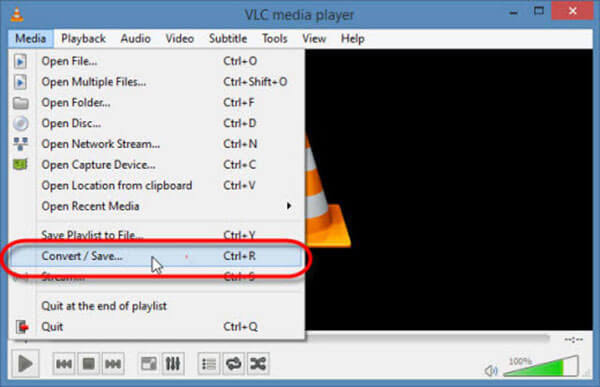
步驟3:然後選擇Video – H.264 + MP3 (MP4)格式,並且設定你的影片儲存位置。
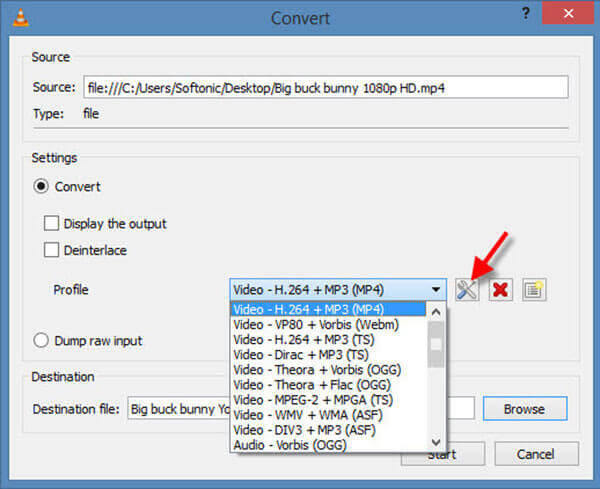
步驟4:最後點選開始轉換的按鍵後就可以等待系統執行M3U8 轉 MP4了。
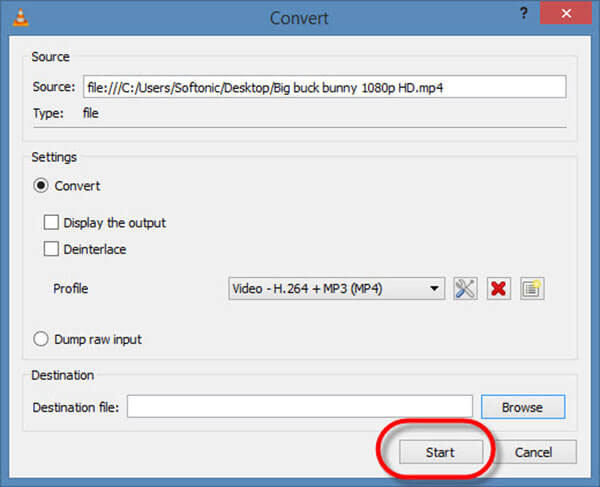
3. FFmpeg

- 工具類型:命令列工具
- 功能介紹:他是一款開放式資源的多功能工具,可以支援解析M3U8轉MP4,很適合技術型用戶。
- 優點:免費使用而且可以自訂很多內容,它有支援批量處理,保留原始畫質。
- 缺點:用戶需要熟悉命令字元,而且他在安裝與設定上都很複雜。
步驟1:首先你可以前往FFmpeg官方網站下載並安裝,然後開啟命令提示字元。
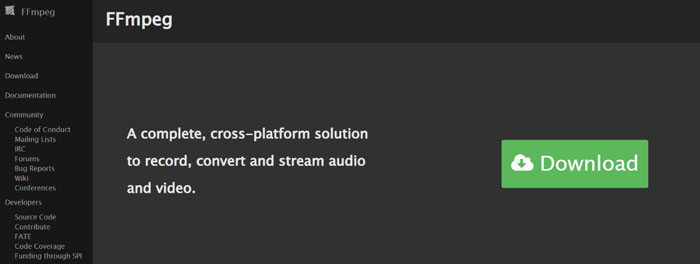
步驟2:接下來將你的M3U8與「ffmpeg.exe」都放入同個目錄,開啟命令提示字元用「cd」指令將路徑指向該目錄。
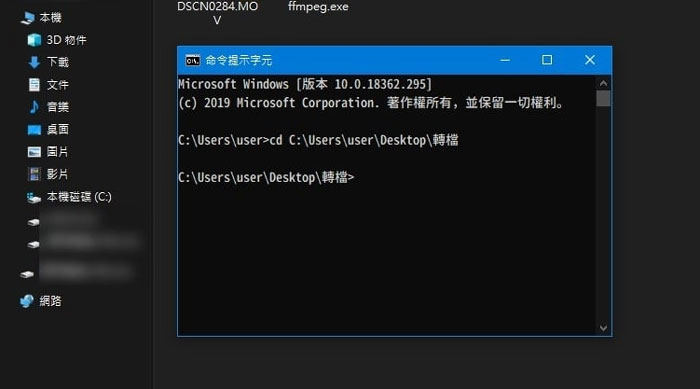
步驟3:然後使用這串代碼就可以進行M3U8轉MP4了。
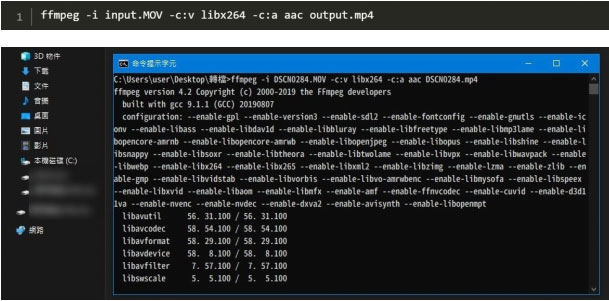
下載軟體優缺點:
✅優點:操作上很簡單,畫質高支援的平台也很多,安全性較高,沒有廣告。
❌缺點:需要安裝軟體。
二.M3U8 轉 MP4缐上網站
1. AnyConv

- 功能介紹:AnyConv是一個免費的線上轉換工具,它也有支援M3U8轉MP4,而且不用安裝軟體就可以操作。
- 優點:操作簡單,支援多種格式(MP4、WebM、AVI),不用註冊會員就能使用。
- 缺點:很依賴網路速度,影片檔案大小限制在100MB,如果太大很常轉失敗,它不支援DRM加密檔案。
步驟1:首先你可以AnyConv網頁,然後將你的M3U8 檔案上傳到網頁中。
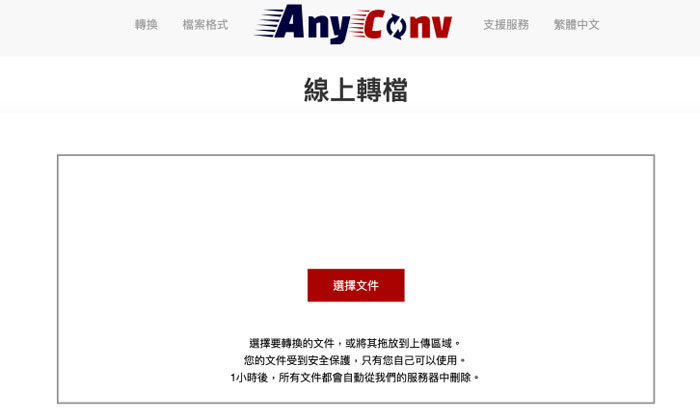
步驟2:接下來選擇你要轉成什麼檔案,如果是M3U8轉MP4的話就選擇MP4格式。
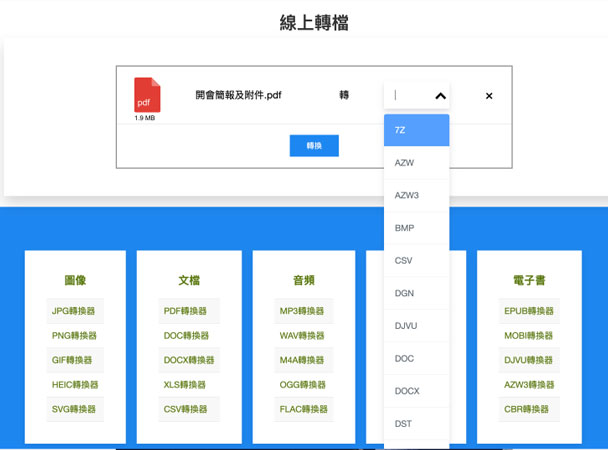
步驟3:最後點擊轉換就能將MP4檔案下載到你的電腦上了。
2. Aconvert
線上網站優缺點:
✅優點:不用安裝軟體,操作簡單適合臨時使用。
❌缺點:網路依賴性高,檔案大小與畫質都會受到限制,通常網頁都無法處理複雜或加密的M3U8檔案。
- 功能介紹:Aconvert是一款線上轉換平台,它可以支援M3U8轉MP4,很適合用戶快速轉換一些臨時急需的小檔案。
- 優點:免費且支援基本編輯,像是調整比特率這類。
- 缺點:不支援批量下載,畫質會受壓縮影響,而且他無法處理加密M3U8。
步驟1:首先你可以前往Aconvert M3U8轉MP4網站,進入後點選「Video」。
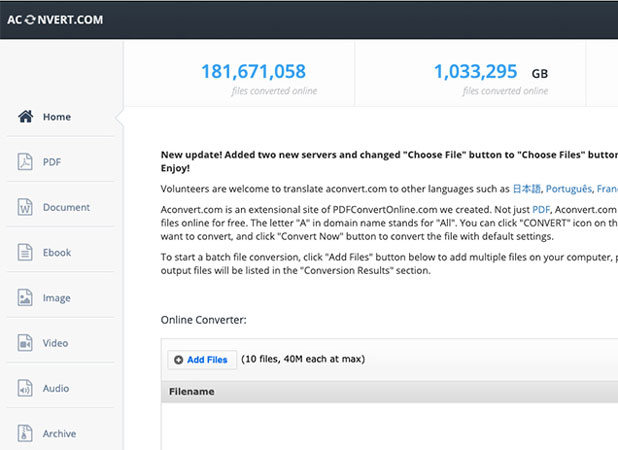
步驟2:接下來選擇你要轉成什麼格式,而我們要將M3U8轉MP4就選擇MP4格式。
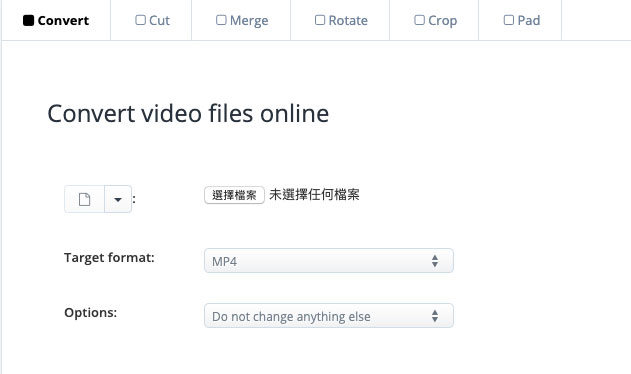
步驟3:最後點擊立即轉換就可以下載MP4檔案到你的電腦中了。
三.M3U8 轉 MP4瀏覽器外掛
Cat Catch

- 功能介紹:Chrome瀏覽器外掛,可以自動偵測網頁M3U8連結並下載成MP4。
- 優點:免費使用且支援多種方式下載,可以自動合併.ts片段。
- 缺點:只限瀏覽器使用,無法處理高級加密M3U8,需要手動尋找連結,操作上很麻煩。
步驟1:首先你可以在Chrome Web Store裡面搜尋並安裝Cat Catch。
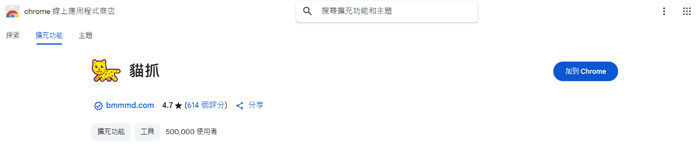
步驟2:接著開啟你的M3U8影片網頁,點擊外掛圖示選擇M3U8連結。
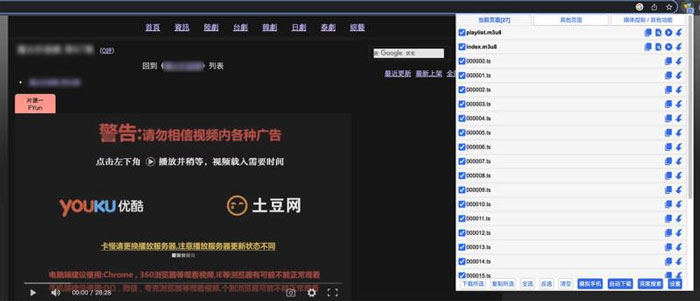
步驟3:找到你要M3U8 轉 MP4的影片後,點選右側打開「解析」功能。
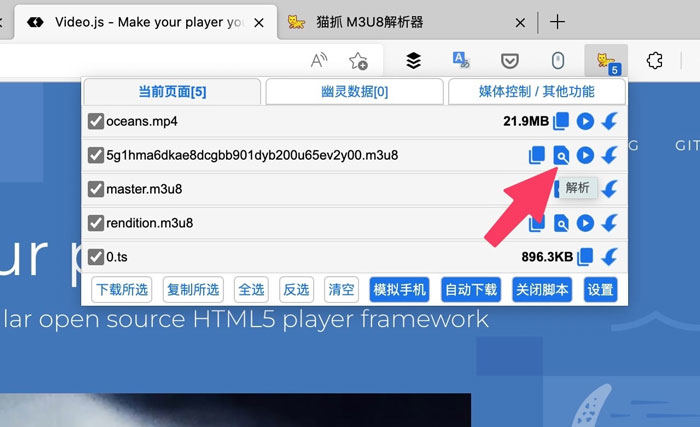
步驟4:最後點選MP4後將解析完成的檔案下載下來就完成囉!
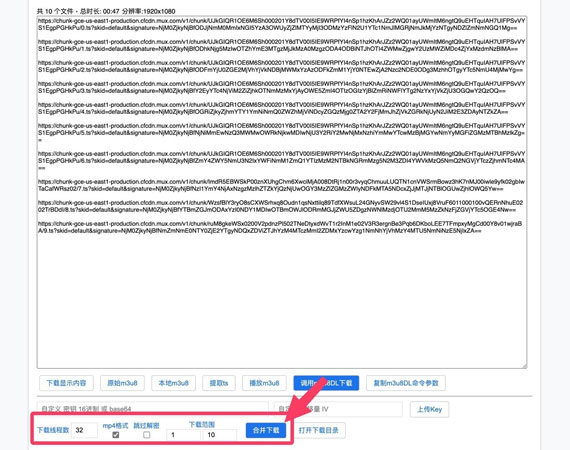
瀏覽器外掛優缺點:
✅優點:免費且整合了瀏覽器,適合想要快速抓取網頁串流影片的用戶。
❌缺點:功能有限,需要自己尋找M3U8連結,對加密檔案支援較弱。
四、M3U8 轉 MP4問題解答
1.如何開啟 M3U8 檔案?
M3U8檔案可以透過VLC Media Player、iTunes或JW Player開啟,如果你要線上開啟的話,可以將M3U8連結貼到播放器的「開啟網路串流」功能,若如果你的檔案在電腦上了,可以直接拖放到VLC播放,不過大部分M3U8需要網路連線或解密金鑰才能開啟喔!
2.M3U 和 M3U8 檔案有什麼區別?
M3U:它是基本的播放清單格式,使用ASCII編碼,支援音訊與部分影片。
M3U8:是M3U的UTF-8編碼版本,專門為HLS串流設計的,支援分段式影片與DRM加密,被廣泛的應用在現代串流平台
他們兩者功能很相似,但M3U8更適合線上串流與高畫質影片使用。
3.M3U8 轉 MP4爲什麽會失敗?
- M3U8 轉 MP4失效的原因有可能是以下幾點:
- 網路問題:M3U8串流需要穩定的網路,斷線可能會導致下載失敗。
- DRM加密:M3U8檔案很常受到保護,需要專業工具(FliFlik UltConv)破解。
- 連結失效:M3U8連結可能為臨時生成,過期後無法使用。
- 工具限制:免費工具(如VLC)可能不支援批量或加密檔案,建議使用專業軟體。
五、祝成功M3U8 轉 MP4
我們今天整理了7款工具相信應該可以解決你M3U8 轉 MP4的問題,你可以輕鬆下載喜歡的影片離線播放,上面的多種方式有簡單操作的VLC、專業命令列的FFmpeg,以及快速線上轉換的AnyConv,我自己是使用FliFlik UltConv來高效批量下載M3U8影片自動轉MP4,沒有廣告干擾又安全可靠,你也可以嘗試體驗FliFlik UltConv,去打造你的專屬高畫質影音庫吧!
